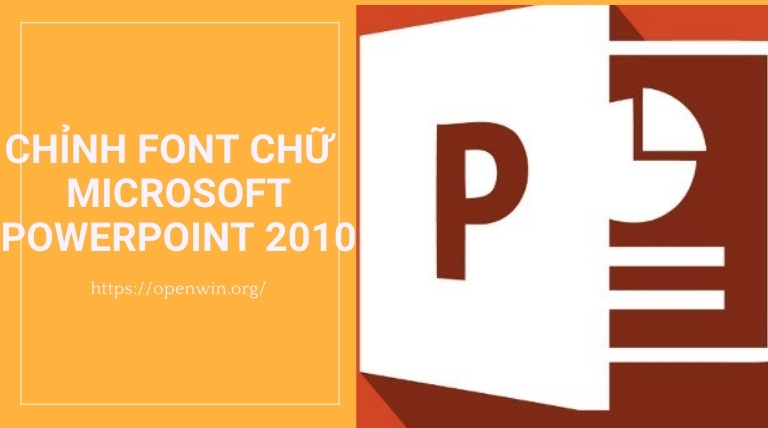Chỉnh font chữ hoặc cỡ chữ… Đều là những công cụ hữu ích trong bộ ứng dụng Microsoft Office. Trong quá trình sử dụng, để phù hợp với tính chất tài liệu và ý muốn, các bạn sẽ cần chỉnh lại tài liệu. Trong bài viết này, Openwin.org sẽ hướng dẫn các bạn cách chỉnh font chữ trong PowerPoint 2010.
Cách chỉnh font chữ trong PowerPoint 2010
Cách 1: Đổi font chữ trong Slide Master
Chức năng Slide Master trong PowerPoint được biết đến với chức năng định dạng slide. Nó có thể định dạng màu sắc, hiệu ứng và font chữ. Chỉ cần thiết lập với một lần duy nhất ở slide, và nó sẽ tự động áp dụng cho các slide tiếp theo. Điều này cũng đồng nghĩa với việc bạn có thể đổi font chữ một lần duy nhất.
Bước 1: Chọn tab View -> click vào Slide Master
Bước 2: Ở đây bạn sẽ thấy bản sao của từng mẫu slide có sẵn. Hãy ấn vào slide đầu tiên -> Font -> Create New Theme Fonts.

Bước 3: Cửa sổ Create New Theme Fonts sẽ hiện lên. Tại cửa sổ này, bạn đổi font chữ mình muốn hiển thị ở phần Heading font. Bên phải cũng có cửa sổ Sample để hiển thị review trước. Bạn có thể nhìn vào đó để căn chỉnh sao cho hợp ý mình.

Sau khi đã chỉnh xong, bạn nhấn Save để lưu lại tác vụ của mình.
Sau khi quay lại giao diện Slide Master, bạn sẽ nhìn thấy một font chữ được đặt tên khi chọn vào mục Fonts.
Hoặc sau khi trở về tab Home mà muốn thay đổi font chữ, bạn sẽ nhìn thấy font chữ đã thiết lập hiện ngay trên đầu.

Cách 2: Đổi font chữ trong Replace Fonts
Để thực hiện cách này, bạn làm như sau:
Bước 1: chọn tab Home -> Replace -> Replace Fonts

Bước 2: trong cửa sổ hiện lên, bạn điền font muốn hiển thị vào dòng Replace. Sau đó ấn vào nút Replace.

Cách 3: Thay font chữ bằng Text Box
Bước 1: chọn tab Insert -> Text Box.

Bước 2: Vẽ khung và nhập nội dung vào văn bản đó -> chỉnh lại định dạng chữ -> Set as Default Text Box.

Đồng nghĩa với việc mỗi lần bạn thêm Text Box mới thì nó sẽ tự động đổi về font chữ bạn đã cài mặc định.
Đổi Font chữ cho tất cả yếu tố trong PowerPoint.
Bước 1: bạn chọn tab Home -> Replace -> Replace Fonts.
Bước 2: Sẽ có một hộp thoại hiện lên. Trong phần này bạn chuyển font chữ muốn chuyển. Cuối cùng ấn vào nút Replace để đổi toàn bộ font chữ trong PowerPoint.

Xem thêm:
“Tips” Tạo Chữ Nghệ Thuật Trong PowerPoint 2010
Khắc Phục Lỗi Không Mở Được File PowerPoint 2010 Nhanh Chóng
Lời kết
Các bạn thân mến! Trong bài viết này, Openwin.org đã hướng dẫn các bạn cách chỉnh font chữ trong PowerPoint 2010. Hi vọng các bạn có thể thực hiện thành công. Đừng quên chia sẻ bài viết để nhận được những thông tin bổ ích hơn nhé!